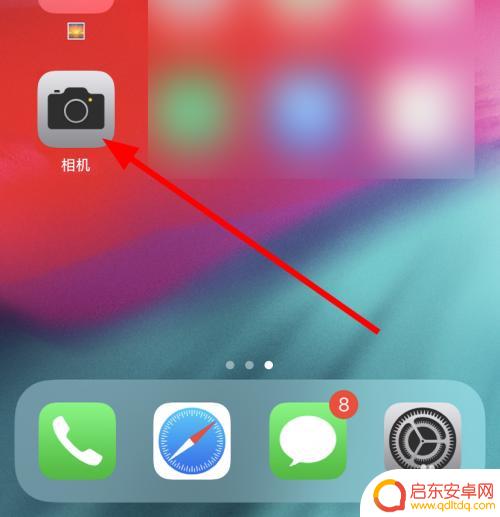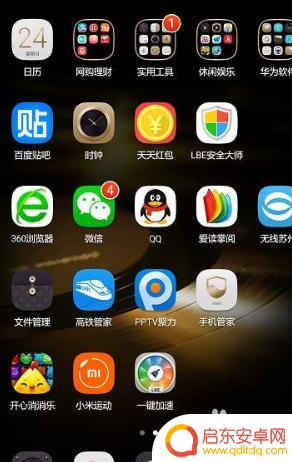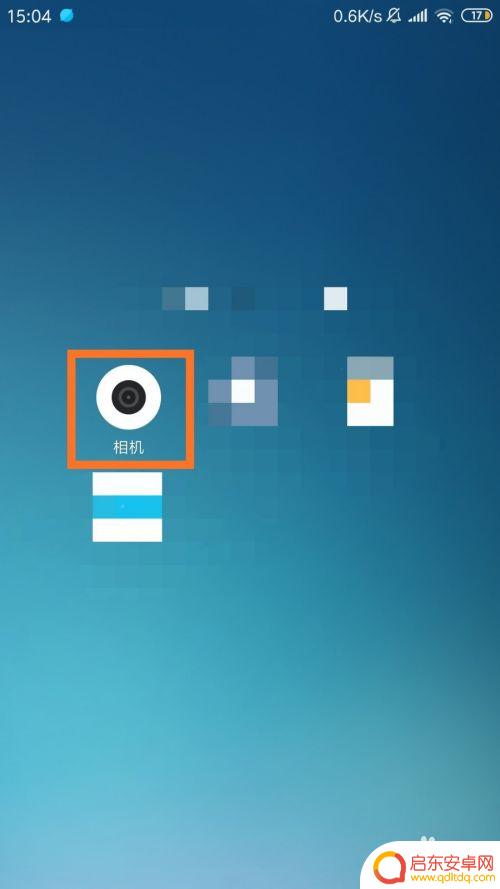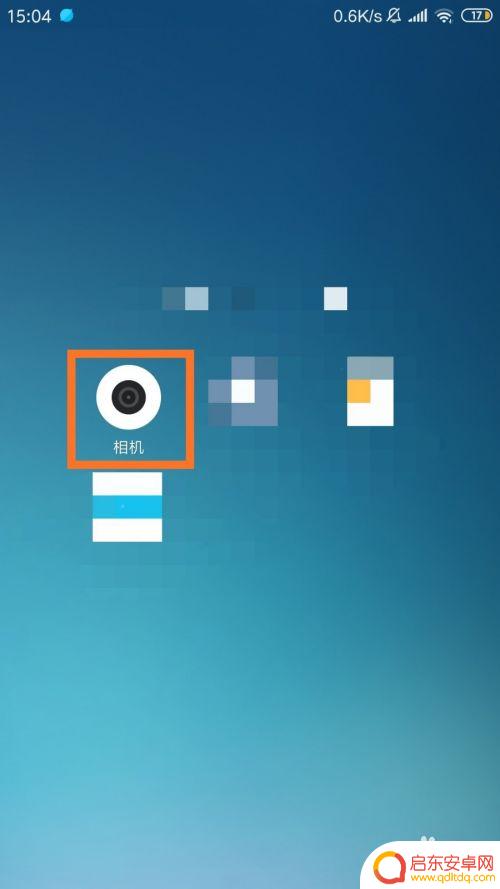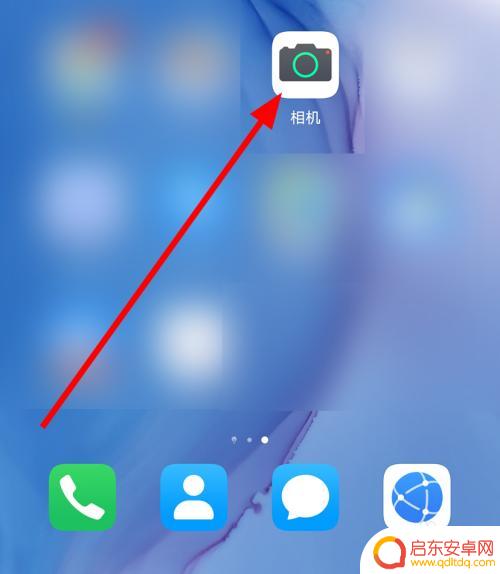怎样打开苹果手机照相闪光灯 苹果手机iPhone11怎样打开拍照时的闪光灯
苹果手机iPhone11作为一款功能强大的智能手机,不仅拥有出色的摄影能力,还配备了强光照明的闪光灯,如何打开iPhone11拍照时的闪光灯呢?相信很多用户对此都有一定的疑惑。事实上操作起来非常简便。只需要在打开相机应用后,点击屏幕上方的闪光灯图标,即可选择打开或关闭闪光灯功能。而对于需要自动调整闪光灯亮度的用户,也可以设置为自动模式,让iPhone11根据环境光线自动调整闪光灯的亮度。如此一来iPhone11的闪光灯将为您的拍摄带来更加出色的光线效果,让您的照片更加生动和清晰。
苹果手机iPhone11怎样打开拍照时的闪光灯
操作方法:
1.在手机中找到自带的相机应用,点击进入
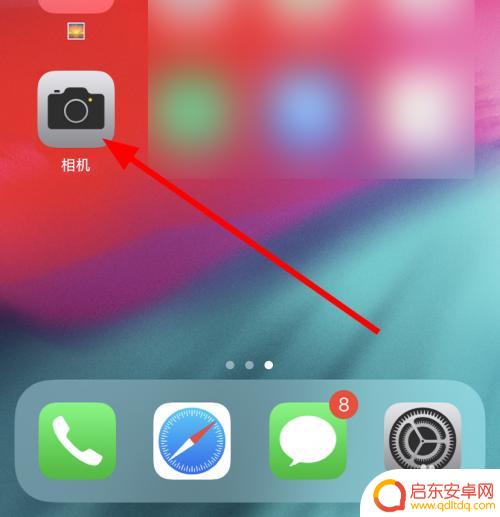
2.打开照片的模式,点击顶端向上的箭头
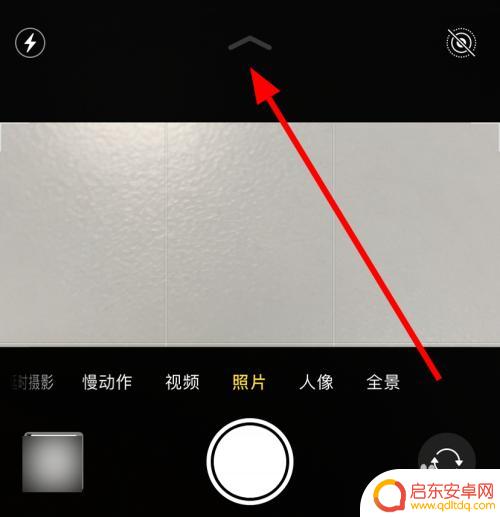
3.接着在下面的功能栏中,点击左边闪光灯的图标
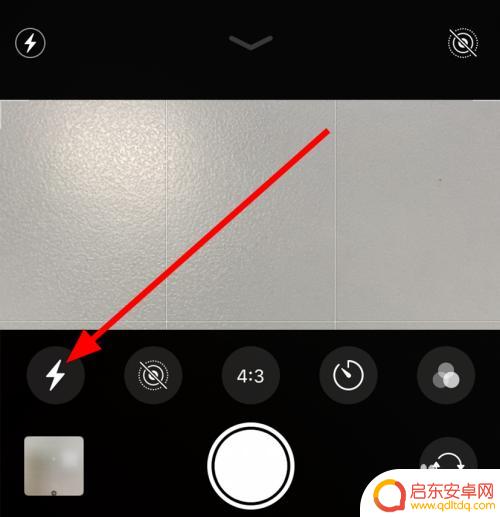
4.在闪光灯的选项栏中,点击打开的选项
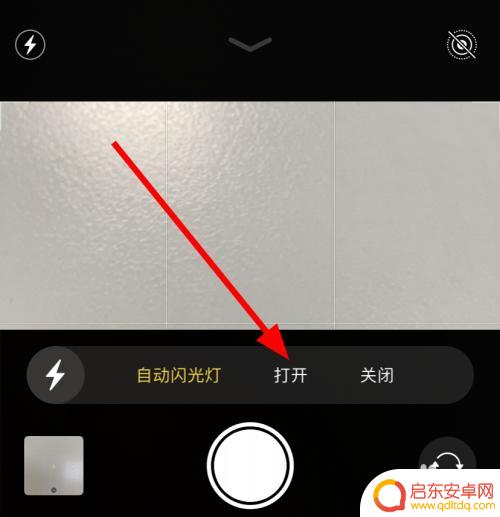
5.打开闪光灯后,点击拍照的按钮。就会出现闪光灯
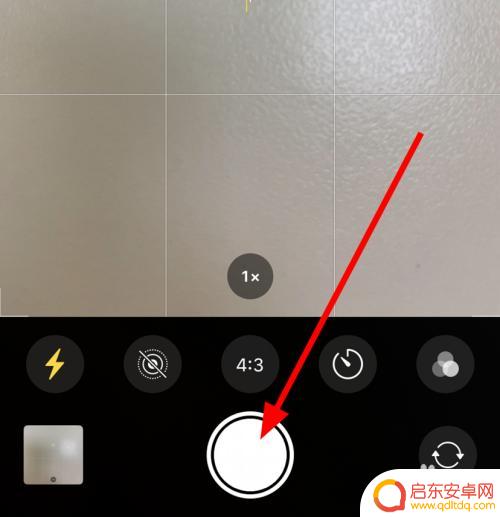
以上就是关于如何打开苹果手机照相闪光灯的全部内容,如果您遇到类似情况,您可以按照以上小编的方法来解决。
相关教程
-
手机照片灯怎么开 iphone11拍照怎么打开闪光灯
当我们使用手机拍照的时候,有时候会遇到光线不足的情况,这时候就需要打开手机的闪光灯来补光,对于iPhone11用户来说,打开闪光灯其实非常简单,只需要在拍照模式下点击闪光灯图标...
-
华为手机怎样开启照相闪光灯 华为手机闪光灯操作指南
华为手机作为一款备受用户青睐的智能手机品牌,其照相闪光灯功能在拍摄照片时起着至关重要的作用,无论是在夜间拍摄还是在光线较暗的环境下,打开闪光灯都能提...
-
晚上手机照相怎样开灯光 手机摄像头如何开启闪光灯
晚上手机拍照时,往往会受到光线不足的影响,此时开启手机的闪光灯就能有效提升拍摄效果,对于大多数手机来说,开启闪光灯的方法非常简单,只需在相机应用中找到闪光灯选项并选择打开即可。...
-
手机相册如何开闪光灯 手机照相机怎样开启闪光灯
手机相册中的照片可以通过开启闪光灯来提升亮度和清晰度,让拍摄的照片更加明亮和清晰,在手机相机中开启闪光灯的操作也是非常简单的,只需要在拍摄照片的时候选择开启闪光灯的选项即可。通...
-
苹果手机相机拍照闪光灯怎么开 苹果手机拍照时闪光灯怎么打开
苹果手机作为当今最受欢迎的智能手机之一,其相机功能备受用户推崇,在拍摄照片时,闪光灯的使用是提升照片质量的重要因素之一。对于苹果手机用户来说,如何开启相机的闪光灯呢?在这篇文章...
-
华为手机照相如何使用闪光 华为手机拍照怎么开启闪光灯
在拍照时,使用闪光灯是提高照片亮度和清晰度的重要方式之一,对于华为手机用户来说,开启闪光灯非常简单。在拍照模式下,只需点击屏幕上方的闪光灯图标,即可开启闪光灯功能。此时手机摄像...
-
手机access怎么使用 手机怎么使用access
随着科技的不断发展,手机已经成为我们日常生活中必不可少的一部分,而手机access作为一种便捷的工具,更是受到了越来越多人的青睐。手机access怎么使用呢?如何让我们的手机更...
-
手机如何接上蓝牙耳机 蓝牙耳机与手机配对步骤
随着技术的不断升级,蓝牙耳机已经成为了我们生活中不可或缺的配件之一,对于初次使用蓝牙耳机的人来说,如何将蓝牙耳机与手机配对成了一个让人头疼的问题。事实上只要按照简单的步骤进行操...
-
华为手机小灯泡怎么关闭 华为手机桌面滑动时的灯泡怎么关掉
华为手机的小灯泡功能是一项非常实用的功能,它可以在我们使用手机时提供方便,在一些场景下,比如我们在晚上使用手机时,小灯泡可能会对我们的视觉造成一定的干扰。如何关闭华为手机的小灯...
-
苹果手机微信按住怎么设置 苹果手机微信语音话没说完就发出怎么办
在使用苹果手机微信时,有时候我们可能会遇到一些问题,比如在语音聊天时话没说完就不小心发出去了,这时候该怎么办呢?苹果手机微信提供了很方便的设置功能,可以帮助我们解决这个问题,下...